CuteFTP中文版是一款功能强大的FTP工具。该软件支持续传、可下载或上传整个目录、具有不会因闲置过久而被站台踢出站台,是一款使用容易且很受欢迎的FTP软件。它传输速度比较快,但有时对于一些教育网FTP站点却无法连接,它还能够连接绝大多数FTP站点,包括一些教育网站点,虽然相对来说比较庞大,但其自带了许多免费的FTP站点,资源非常的丰富。而且也更新了许多新的功能,比如目录上传下载、远端文件编辑等,为用户带来了不少的便利。此外,还提供了Sophisticated Scripting、目录同步、自动排程、同时多站点连接、多协议支持(FTP、SFTP、HTTP、HTTPS)、智能覆盖、整合的HTML编辑器等功能特点以及更加快速的文件传输系统。同时软件支持同时多站点连接,一次传输可让多人接收,信息传输更加便捷,变相的提高了同事之间的工作效率。并且能在传输文件时增强文件的安全性与保密性,一款既安全又专业的FTP工具,是一款不可多得的好软件!

2.上传工作文件到一个FTP服务器
3.上传你的拍卖图片到一个FTP服务器
4.上传或下载多媒体文件,例如音乐,图片或视频文件。
定制操作日程
远程文件修改
自动拨号功能
自动搜索文件
连接向导
连续传输,直到完成文件传输
shell集成及时给出出错信息
恢复传输队列
附加防火墙支持
可以删除回收箱中的文件
通过您的本机或HTTP代理、防火墙或SOCKS服务器同时连接到多个站点
2、安全:
使用工业标准的SSH2、SSL或OTP(S/Key)协议保护您的登录和传输行为
3、传输:
执行并发传输,加快了大文件的传输,允许主机间传输、压缩传输和批传输预定等
程序启动
cuteFTP操作设置
在主页面中点击菜单“文件”选择“新建”后弹出窗口,选择“新建ftp网站”;
之后会弹出一个窗口,其中的设置如下:
标题:随便起个自己喜欢的名字,一般是网站名
主机地址:116.252.97.41
用户名:aiwangluo
密码:aiwl33
之后分别选择“类型”选项与“操作”选项,显示如下:
端口一般为21,并设置好你的网站内的根目录为连接到的文件夹。
设置完毕后,点击下面的“连接”按钮,设置窗口将会关闭, CuteFTP 工作窗口会打开,并开始连接服务器。
选择要上传的文件直接上传即可。最后,在浏览器上输入你的网址,检验文件是否已正确上传。
上传文件注意事项
cuteFTP操作设置
FTP登陆后目录结构如下:
根目录
|- wwwroot 网站根目录,网页文件请上传到这个目录。
|- logfiles 网站日志文件,系统自动产生,不占用您的空间。
|- database Access数据库文件可以存放在这个目录下。
注意:
您的网页必需存放在 wwwroot 目录下才能被访问,缺省网站的文档按优先顺序为 index.htm,index.asp,default.htm, default.asp。
本网页文件名为 index.htm 是您的主机自动开设后系统生成的,您可以删除掉或用自己的覆盖.
推荐您使用CUTEFTP或者LEAFTP等软件进行上传。
如果在上传中碰到无法列出目录等情况,请尝试着把上传软件的PASV模式关掉(或者设置为port)。
优化软件性能

软件特点
1.上传你的网页到你的ISP供应商的FTP服务器,供你在web浏览器中查看。2.上传工作文件到一个FTP服务器
3.上传你的拍卖图片到一个FTP服务器
4.上传或下载多媒体文件,例如音乐,图片或视频文件。
软件功能
站点对站点的文件传输(FXP)定制操作日程
远程文件修改
自动拨号功能
自动搜索文件
连接向导
连续传输,直到完成文件传输
shell集成及时给出出错信息
恢复传输队列
附加防火墙支持
可以删除回收箱中的文件
功能介绍
1、连接:通过您的本机或HTTP代理、防火墙或SOCKS服务器同时连接到多个站点
2、安全:
使用工业标准的SSH2、SSL或OTP(S/Key)协议保护您的登录和传输行为
3、传输:
执行并发传输,加快了大文件的传输,允许主机间传输、压缩传输和批传输预定等
安装运行
解压当前下载的安装包,随后找到运用安装包双击即可使用。使用方法
假设您的虚拟主机的ip地址是“116.252.97.41”,ftp用户名是“aiwangluo”,ftp密码是“aiwl33”,现在想将文件“index.htm ”上传到服务器,那么请按如下步骤操做:程序启动
cuteFTP操作设置
在主页面中点击菜单“文件”选择“新建”后弹出窗口,选择“新建ftp网站”;
之后会弹出一个窗口,其中的设置如下:
标题:随便起个自己喜欢的名字,一般是网站名
主机地址:116.252.97.41
用户名:aiwangluo
密码:aiwl33
之后分别选择“类型”选项与“操作”选项,显示如下:
端口一般为21,并设置好你的网站内的根目录为连接到的文件夹。
设置完毕后,点击下面的“连接”按钮,设置窗口将会关闭, CuteFTP 工作窗口会打开,并开始连接服务器。
选择要上传的文件直接上传即可。最后,在浏览器上输入你的网址,检验文件是否已正确上传。
上传文件注意事项
cuteFTP操作设置
FTP登陆后目录结构如下:
根目录
|- wwwroot 网站根目录,网页文件请上传到这个目录。
|- logfiles 网站日志文件,系统自动产生,不占用您的空间。
|- database Access数据库文件可以存放在这个目录下。
注意:
您的网页必需存放在 wwwroot 目录下才能被访问,缺省网站的文档按优先顺序为 index.htm,index.asp,default.htm, default.asp。
本网页文件名为 index.htm 是您的主机自动开设后系统生成的,您可以删除掉或用自己的覆盖.
推荐您使用CUTEFTP或者LEAFTP等软件进行上传。
如果在上传中碰到无法列出目录等情况,请尝试着把上传软件的PASV模式关掉(或者设置为port)。
常见问题
cuteFTP在下载或上传文件的时候容易遇到下载错误或者上传错误,此类问题一般是服务器上的文件正在使用或文件过大导致的。解决此类问题我们可以用一些辅助软件解决,例如网络人软件。网络人软件可以直接上传下载服务器上的文件,即使服务器正在使用此文件,或者是上G的大文件都可以下载。更新日志
修复已知bug优化软件性能
∨ 展开

 SecureCRT 9注册机
SecureCRT 9注册机 Adobe Dreamweaver CS6v19.2.0绿色破解版
Adobe Dreamweaver CS6v19.2.0绿色破解版
 AlgorithmMan(排序算法演示软件) V1.0 免费版
AlgorithmMan(排序算法演示软件) V1.0 免费版
 数独(Classic Sudoku)免安装破解版
数独(Classic Sudoku)免安装破解版
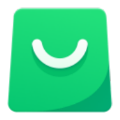 联想软件商店绿色精简版 V7.5.30.1122 单文件便捷版
联想软件商店绿色精简版 V7.5.30.1122 单文件便捷版
 AutoClock(自动时间提醒) V1.0.2 绿色版
AutoClock(自动时间提醒) V1.0.2 绿色版
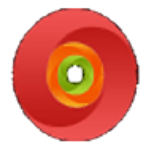 修改图片大小软件v1.15绿色版
修改图片大小软件v1.15绿色版
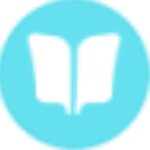 秒书v4.1.1电脑版
秒书v4.1.1电脑版
 文电通PDF阅读器v4.20破解版
文电通PDF阅读器v4.20破解版
 Wing FTP Server注册码注册机
Wing FTP Server注册码注册机
 SecureCRT激活码
SecureCRT激活码
 Xlight FTP Serverv3.8.8中文破解版
Xlight FTP Serverv3.8.8中文破解版
 SecureFX破解补丁v9.0
SecureFX破解补丁v9.0
 netdrivev2.6.16破解版
netdrivev2.6.16破解版
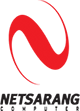 NetSarang AIO Keygen注册机V1.4
NetSarang AIO Keygen注册机V1.4
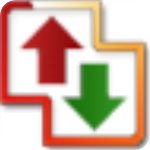 Auto FTP Managerv7.1破解版(附安装教程+破解补丁)
Auto FTP Managerv7.1破解版(附安装教程+破解补丁)